ie 默认浏览器 IE浏览器默认浏览器设置方法
更新时间:2023-10-11 08:49:13作者:jiang
ie 默认浏览器,在当今互联网时代,浏览器无疑是我们上网必备的工具之一,而在众多浏览器中,IE浏览器一直以来都是备受用户青睐的选择。然而有时候我们可能会遇到IE浏览器不是我们的默认浏览器的情况,这就需要我们来进行相应的设置了。那么如何设置IE浏览器为默认浏览器呢?下面将为大家详细介绍IE浏览器默认浏览器的设置方法。通过简单的步骤,您就能够轻松将IE浏览器设置为您的默认浏览器,提供更加便捷的上网体验。
具体步骤:
1.打开电脑,找到IE浏览器的图标。并单击打开。

2.打开IE浏览器后,找到右上角的齿轮形图标。
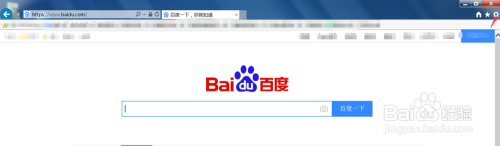
3.点击打开,找到Internet选项。
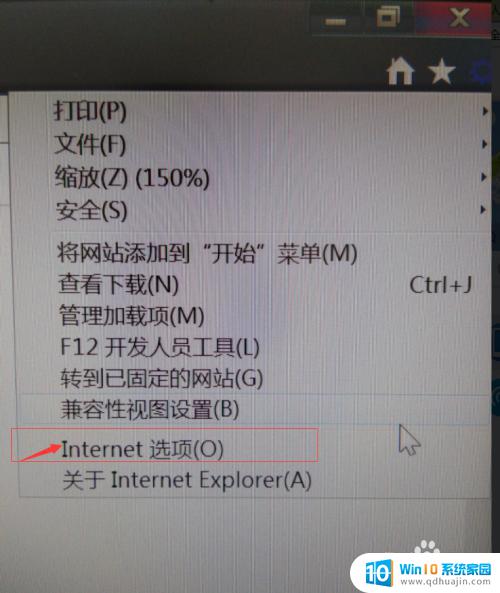
4.选择Internet选项,并单击打开。
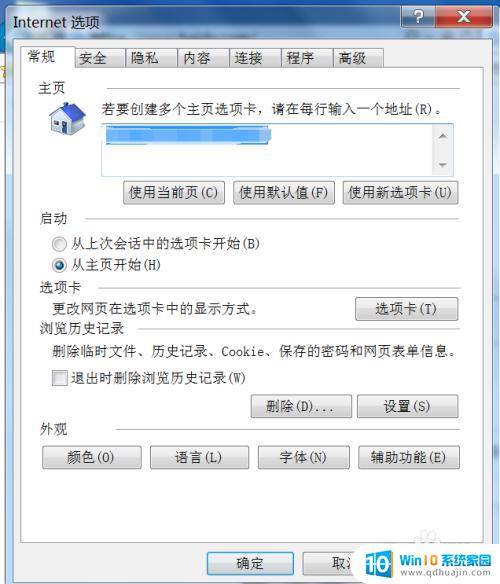
5.选择右上角位置的“程序”,并点击设为默认浏览器。
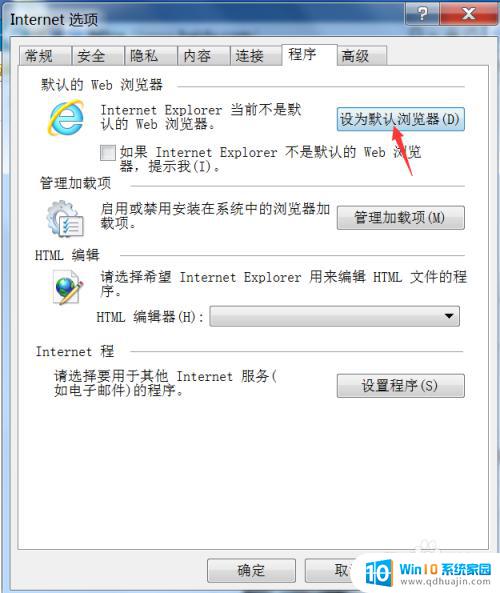
6.点击完后就会显示IE浏览器是默认的web浏览器。这样就完成了默认浏览器的设定。
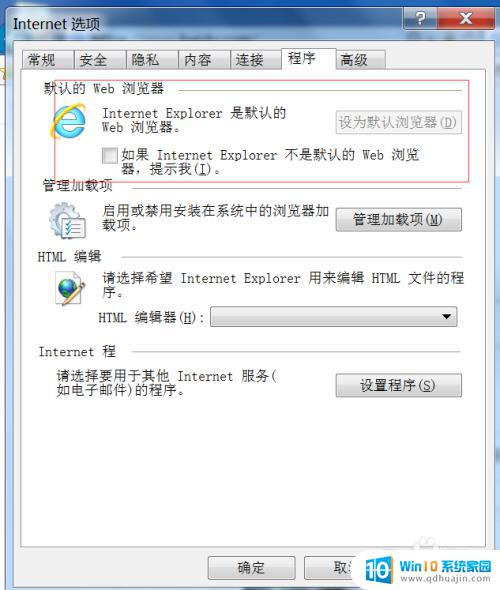
以上是IE默认浏览器的全部内容,如果您遇到了这种情况,请按照以上方法解决,希望能帮到您。





